1.当需要一个玻璃杯3d旋转效果,首先要制造一个合适的对象,在 cs里只需要绘制对象的一半剪影,运用3d滤镜,就能得到一个完美的3d效果了,所以我们先用钢笔工具绘制出剪影轮廓。
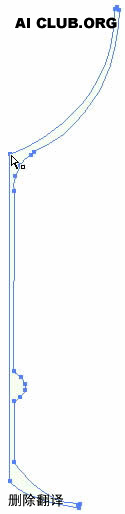
2.将轮廓的边框颜色关闭,打开color面板为轮廓内部填上颜色。

3.打开transparency面板,将轮廓的透明度设置为35%到50%之间。在打开appearance面板,确定轮廓的边框stroke为关闭。

4.下面一步是整个步骤的关键,将轮廓按ctrl+g群组,打开appearance面板,选中group,将下面的new art hasbasic appearance按钮点中。这样能保证前面的透明性步骤彻底应用。

|||
1.当需要一个玻璃杯3d旋转效果,首先要制造一个合适的对象,在 cs里只需要绘制对象的一半剪影,运用3d滤镜,就能得到一个完美的3d效果了,所以我们先用钢笔工具绘制出剪影轮廓。
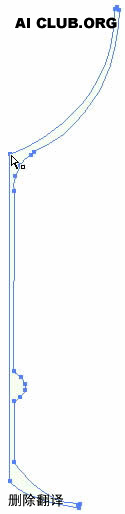
2.将轮廓的边框颜色关闭,打开color面板为轮廓内部填上颜色。

3.打开transparency面板,将轮廓的透明度设置为35%到50%之间。在打开appearance面板,确定轮廓的边框stroke为关闭。

4.下面一步是整个步骤的关键,将轮廓按ctrl+g群组,打开appearance面板,选中group,将下面的new art hasbasic appearance按钮点中。这样能保证前面的透明性步骤彻底应用。

|||
5.打开effect > 3d > revolve,并进行如下设置

6.并设定角度等。

选中预览后会得到下图的效果

7.点more options,进行如下设置。
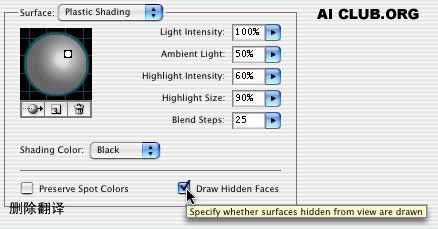
选中预览后会得到下图的效果

|||
8.接着进行lighting光照和environment环境设置

选中预览后会得到下图的效果

9.按ok按钮确定效果,下图为3d效果及线稿图

10.现在要给玻璃杯加上一个手的影子,先将一张手的图片定义为symbol,在打开map art进行贴图,设置如下
11.按ok按钮得到最后效果。

11.按ok按钮得到最后效果。

新闻热点
疑难解答